Consejos sobre la eliminación de AllInOneDocs Toolbar (AllInOneDocs Toolbar de desinstalación)
AllInOneDocs Toolbar puede apelar a usted si no tienes una suite ofimática con que se pueden crear documentos y presentaciones. Crearon las herramientas AllInOne Docs ZOHO, no por Mindspark Interactive Network, Inc. (el creador de la barra de herramientas) o MyWay (el creador de la herramienta de búsqueda vinculado a la barra de herramientas). Al instalar la aplicación, cambia la nueva ficha, así como su página de inicio (si usas Firefox y Internet Explorer) y en la esquina superior derecha de la interfaz que se introduce en el logo ZOHO con un signo de interrogación al lado. Si usted haga clic en él, se proporcionan con vínculos de enrutamiento a las declaraciones de política de privacidad y términos de uso.
Tenga en cuenta que éstos son únicos, y la barra de herramientas se sigue las políticas de privacidad de Mindspark. Naturalmente, usted debe revisar ambos antes de instalar la utilidad. Si has encontrado este informe, usted podría han decidido sobre la eliminación de AllInOneDocs Toolbar ya. Si sólo estás interesado en eso, siga las instrucciones que ha añadido a continuación. Si quieres aprender más sobre la barra de herramientas, lea el informe primero.
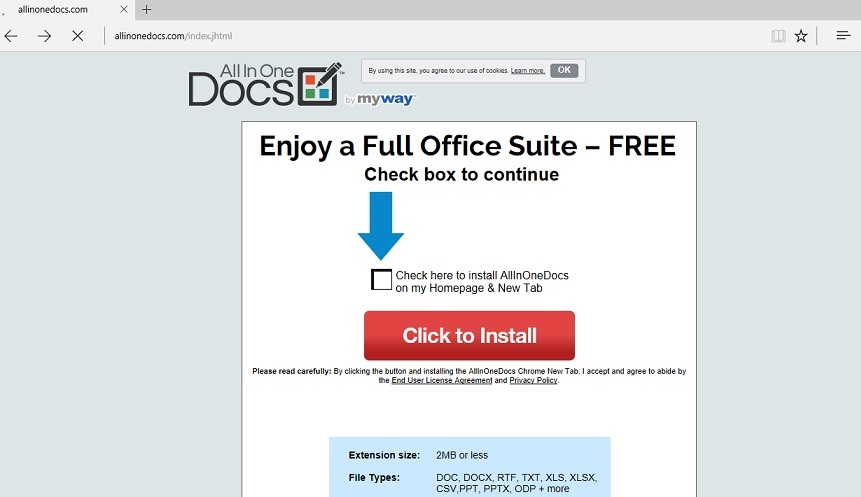 Descargar herramienta de eliminación depara eliminar AllInOneDocs Toolbar
Descargar herramienta de eliminación depara eliminar AllInOneDocs Toolbar
Las fuentes oficiales para AllInOneDocs Toolbar son allinonedocs.com/index.jhtml, así como tienda de la web de Chrome (chrome.google.com/webstore/detail/allinonedocs/mffembddmldpdmainnabfhhcddgjcmdc). Si usted adquiere la barra de herramientas de cualquiera de estas fuentes, usted no dejará en cualquier otras piezas sospechosas de software, además de MyWay, por supuesto, porque está integrado en la barra de herramientas propia. Aunque todas barras de herramientas de Mindspark (incluyendo la barra de herramientas de OnlineRouteFinder, DigiSmirkz barra de herramientas y barra de herramientas de MyCalendarPlanner) están representados a través de fuentes oficiales, en muchos casos, los usuarios encuentran por distribuidores de software de terceros. Como saben, las partes que podrían aprovechar el programa aparentemente beneficioso para los usuarios de push en instalar un montón de inútiles o incluso maliciosas infecciones junto con él. Si eso ha pasado ya, necesita identificar y borrarlos inmediatamente. Inspeccione su sistema operativo utilizando un escáner de malware confianza, y pronto sabrá si usted necesita quitar cualquier otros programas sospechosos. Si te obstinas en eliminar AllInOneDocs Toolbar manualmente, asegúrate de que comprobar hacia fuera las guías en nuestro sitio Web.
AllInOneDocs Toolbar te obliga a cambiar la Página principal en Firefox y Internet Explorer de los navegadores, y que es la primera señal que podría ser poco confiable. Además, este programa potencialmente no deseado te presenta una herramienta de búsqueda sospechosos que supuestamente es “mejorada por Google”. Incluso si utiliza el motor de búsqueda de Google para entregar resultados, este proveedor de búsqueda no es muy confiable porque también muestra anuncios. No hace falta decirlo, se recomienda ignorarlas. De hecho, se aconseja quitar la barra de herramientas en conjunto. Después de todo, podrá instalar una suite de oficina fiable sin tener que comprometer su experiencia de navegación web. Lamentablemente, se puede separar la herramienta de búsqueda sospechosos, de la barra de herramientas sospechosa y por lo tanto recomendamos sacarlos juntos. Si decides mantener instalado, creo que sobre el uso de software de seguridad para asegurarse de que usted es seguro en todos veces, incluso cuando interactúas con resultados de la búsqueda sospechosos.
¿Cómo quitar AllInOneDocs Toolbar?
Las guías a continuación muestran cómo borrar AllInOneDocs Toolbar de su navegador. Como se puede ver, usted necesita eliminar extensiones que representan a esta barra de herramientas de navegadores Chrome y Firefox, pero necesita desinstalar una aplicación si ha instalado la barra de herramientas de tu navegador Internet Explorer. Con todo, es bastante fácil de eliminar AllInOneDocs Toolbar. La eliminación de software de terceros puede ser más complicada. Como ya comentamos anteriormente, un escáner de malware legítimo puede ayudarle a descubrir software fiable. Si existe, o bien deberá eliminar manualmente, o tienes que instalar el software anti-malware que puede quitar AllInOneDocs Toolbar. Le recomendamos la última opción.
Aprender a extraer AllInOneDocs Toolbar del ordenador
- Paso 1. ¿Cómo eliminar AllInOneDocs Toolbar de Windows?
- Paso 2. ¿Cómo quitar AllInOneDocs Toolbar de los navegadores web?
- Paso 3. ¿Cómo reiniciar su navegador web?
Paso 1. ¿Cómo eliminar AllInOneDocs Toolbar de Windows?
a) Quitar AllInOneDocs Toolbar relacionados con la aplicación de Windows XP
- Haga clic en Inicio
- Seleccione Panel de Control

- Seleccione Agregar o quitar programas

- Haga clic en AllInOneDocs Toolbar relacionado con software

- Haga clic en quitar
b) Desinstalar programa relacionados con AllInOneDocs Toolbar de Windows 7 y Vista
- Abrir menú de inicio
- Haga clic en Panel de Control

- Ir a desinstalar un programa

- Seleccione AllInOneDocs Toolbar relacionados con la aplicación
- Haga clic en desinstalar

c) Eliminar AllInOneDocs Toolbar relacionados con la aplicación de Windows 8
- Presione Win + C para abrir barra de encanto

- Seleccione configuración y abra el Panel de Control

- Seleccione Desinstalar un programa

- Seleccione programa relacionado AllInOneDocs Toolbar
- Haga clic en desinstalar

Paso 2. ¿Cómo quitar AllInOneDocs Toolbar de los navegadores web?
a) Borrar AllInOneDocs Toolbar de Internet Explorer
- Abra su navegador y pulse Alt + X
- Haga clic en Administrar complementos

- Seleccione barras de herramientas y extensiones
- Borrar extensiones no deseadas

- Ir a proveedores de búsqueda
- Borrar AllInOneDocs Toolbar y elegir un nuevo motor

- Vuelva a pulsar Alt + x y haga clic en opciones de Internet

- Cambiar tu página de inicio en la ficha General

- Haga clic en Aceptar para guardar los cambios hechos
b) Eliminar AllInOneDocs Toolbar de Mozilla Firefox
- Abrir Mozilla y haga clic en el menú
- Selecciona Add-ons y extensiones

- Elegir y remover extensiones no deseadas

- Vuelva a hacer clic en el menú y seleccione Opciones

- En la ficha General, cambie tu página de inicio

- Ir a la ficha de búsqueda y eliminar AllInOneDocs Toolbar

- Seleccione su nuevo proveedor de búsqueda predeterminado
c) Eliminar AllInOneDocs Toolbar de Google Chrome
- Ejecute Google Chrome y abra el menú
- Elija más herramientas e ir a extensiones

- Terminar de extensiones del navegador no deseados

- Desplazarnos a ajustes (con extensiones)

- Haga clic en establecer página en la sección de inicio de

- Cambiar tu página de inicio
- Ir a la sección de búsqueda y haga clic en administrar motores de búsqueda

- Terminar AllInOneDocs Toolbar y elegir un nuevo proveedor
Paso 3. ¿Cómo reiniciar su navegador web?
a) Restablecer Internet Explorer
- Abra su navegador y haga clic en el icono de engranaje
- Seleccione opciones de Internet

- Mover a la ficha avanzadas y haga clic en restablecer

- Permiten a eliminar configuración personal
- Haga clic en restablecer

- Reiniciar Internet Explorer
b) Reiniciar Mozilla Firefox
- Lanzamiento de Mozilla y abrir el menú
- Haga clic en ayuda (interrogante)

- Elija la solución de problemas de información

- Haga clic en el botón de actualizar Firefox

- Seleccione actualizar Firefox
c) Restablecer Google Chrome
- Abra Chrome y haga clic en el menú

- Elija Configuración y haga clic en Mostrar configuración avanzada

- Haga clic en restablecer configuración

- Seleccione reiniciar
d) Restaurar Safari
- Abra el navegador Safari
- En Safari, haga clic en configuración (esquina superior derecha)
- Seleccionar Reset Safari...

- Aparecerá un cuadro de diálogo con elementos previamente seleccionados
- Asegúrese de que estén seleccionados todos los elementos que necesita para eliminar

- Haga clic en Reset
- Safari se reiniciará automáticamente
* Escáner SpyHunter, publicado en este sitio, está diseñado para ser utilizado sólo como una herramienta de detección. más información en SpyHunter. Para utilizar la funcionalidad de eliminación, usted necesitará comprar la versión completa de SpyHunter. Si usted desea desinstalar el SpyHunter, haga clic aquí.

